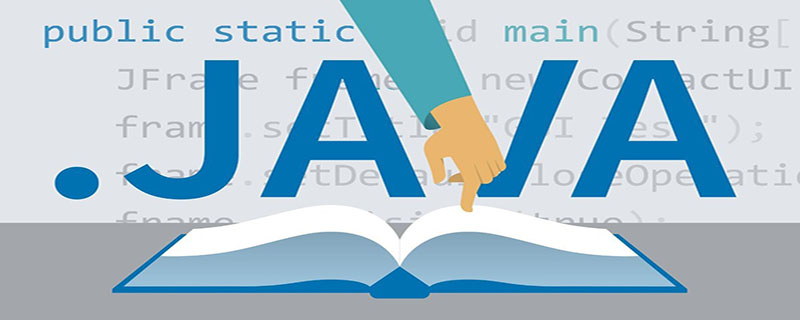
1. Eclipse を開いた後、「ファイル」をクリックし、「インポート」を選択します。
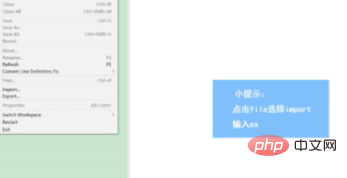
2. 「ex」と入力した後、 「既存のプロジェクトをワークスペースに」をダブルクリックします。
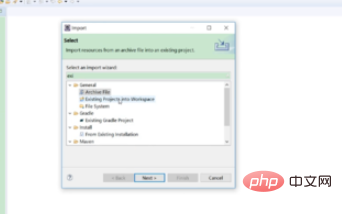
3. 「参照」をクリックして、プロジェクトをインポートするフォルダーを選択します。
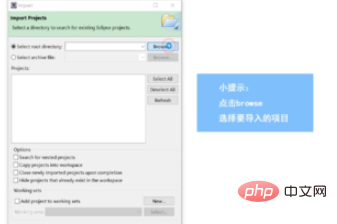
4. [完了] をクリックすると、プロジェクトが正常にインポートされます
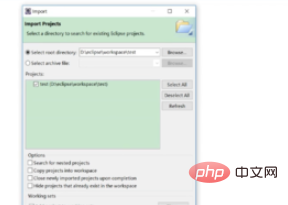
推奨チュートリアル: java チュートリアル
以上がEclipseを使用してJavaプロジェクトをインポートする方法の詳細内容です。詳細については、PHP 中国語 Web サイトの他の関連記事を参照してください。



